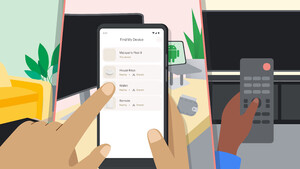Guten Tag,
zur Verbesserung des Datenschutzes und der Performance möchte ich mein neues Samsung A22 weitestgehend von Überflüssigem befreien. Ich habe dazu diese Liste gefunden:
https://alliancex.org/shield/apps.html
Ich würde hier zumindest alles, was grün ist, zu löschen versuchen.
Allerdings muss ich erst an den Punkt kommen, wo das Löschen bewirkt werden kann.
Das Gerät ist nicht gerootet und soll auch nicht gerootet werden.
Was ich bisher gemacht habe:
Vielleicht hat noch jemand Hinweise, wie ich am besten vorgehe, um ein gutes Ergebnis unter o. g. Aspekten zu erzielen-ohne das Smartphone irreversibel zu ruinieren.
Vielen Dank!
zur Verbesserung des Datenschutzes und der Performance möchte ich mein neues Samsung A22 weitestgehend von Überflüssigem befreien. Ich habe dazu diese Liste gefunden:
https://alliancex.org/shield/apps.html
Ich würde hier zumindest alles, was grün ist, zu löschen versuchen.
Allerdings muss ich erst an den Punkt kommen, wo das Löschen bewirkt werden kann.
Das Gerät ist nicht gerootet und soll auch nicht gerootet werden.
Was ich bisher gemacht habe:
- das Minimum, was nötig war, um auf den Homescreen des Geräts zu gelangen (war nur bei bestehender Internetverbindung möglich!) - kein Google- und Samsung-Account eingerichtet.
- F-Droid heruntergeladen und meine wichtigsten Apps installiert (Netguard, Tor, Fennec etc.)
- Auf dem Smartphone habe ich den Entwicklermodus und USB-Debugging aktiviert.
Vielleicht hat noch jemand Hinweise, wie ich am besten vorgehe, um ein gutes Ergebnis unter o. g. Aspekten zu erzielen-ohne das Smartphone irreversibel zu ruinieren.
Vielen Dank!